7 configuraciones de Android automatizadas que debe utilizar para ahorrar tiempo

Probablemente pierdas mucho tiempo en tu teléfono realizando tareas de baja categoría todos los días. Pero Android incluye muchas funciones automatizadas que puedes usar para ahorrar tiempo..
Ya sea que esté configurando un nuevo teléfono con Android o quiera verificar que el suyo esté optimizado, aquí hay varias opciones automatizadas de Android que debe habilitar para su propia conveniencia..
1. Actualizaciones automáticas de Google Play
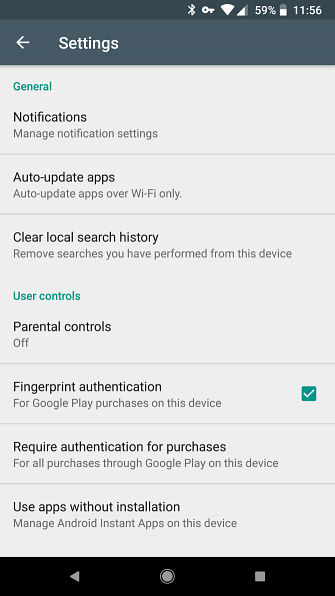
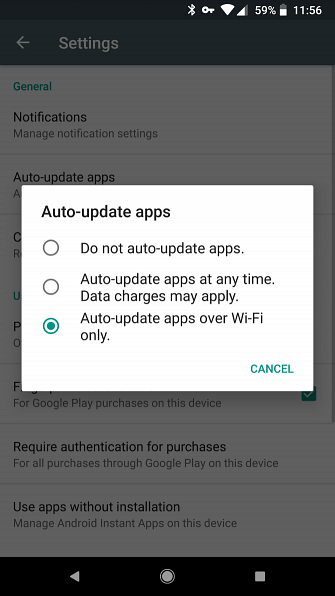
El problema de las aplicaciones se actualiza todo el tiempo. Es aconsejable instalarlos, ya que agregan nuevas funciones y solucionan problemas de seguridad. Pero buscando actualizaciones Cómo descargar y actualizar aplicaciones en teléfonos y tabletas con Android Cómo descargar y actualizar aplicaciones en teléfonos y tabletas con Android ¿Se pregunta cómo descargar aplicaciones en Android? ¿Necesitas instalar una actualización para una aplicación de Android? Aquí están los conceptos básicos de instalación y actualización de aplicaciones de Android. Leer más e instalarlos todo el tiempo a mano no es necesario..
Abre la Play Store y desliza el menú de la izquierda. Escoger Ajustes y toque Aplicaciones de actualización automática. Escoger Aplicaciones de actualización automática solo a través de Wi-Fi para evitar el uso de sus datos móviles para actualizaciones.
Mientras estás aquí, también puedes tocar Notificaciones y elige recibir notificaciones sobre actualizaciones o cuando las aplicaciones se actualizan automáticamente. Esto te permite saber que todo funciona correctamente..
2. Escaneo de la aplicación Google Play Protect
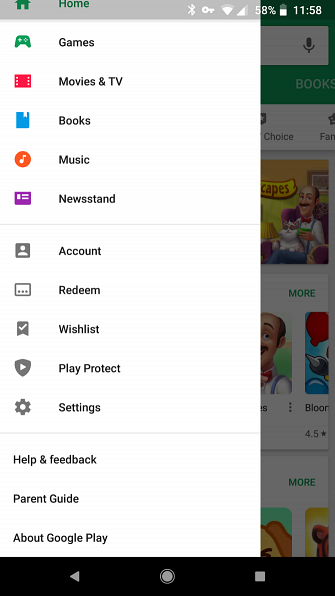
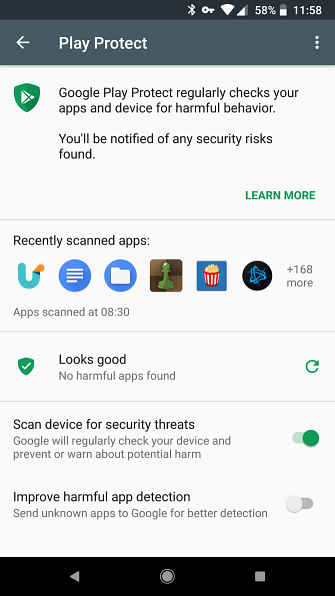
Google Play Protect es una función relativamente reciente que analiza sus aplicaciones y su teléfono en busca de contenido dañino. Cómo Google Play Protect hace que su dispositivo Android sea más seguro. Cómo Google Play Protect está haciendo que su dispositivo Android sea más seguro. , ¿Pero qué es exactamente? ¿Y cómo te ayuda? Lee mas . Puede ejecutar un análisis en cualquier momento, pero es aconsejable asegurarse de que ha habilitado el análisis automático.
Para ello, abre la Play Store. En el menú de la izquierda, toque Jugar proteger y verás su página de configuración. Mueva el control deslizante para Dispositivo de escaneo para amenazas de seguridad. Tú también puedes Mejorar la detección de aplicaciones dañinas Enviando aplicaciones desconocidas a Google, pero esto no es necesario..
3. Brillo de pantalla automático
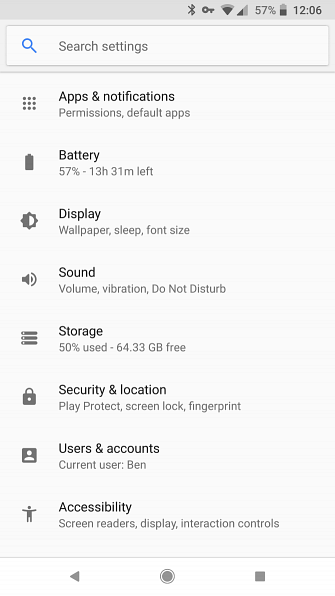
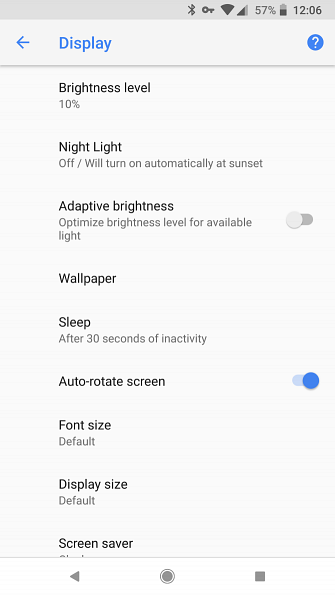
Lo más probable es que el brillo de su teléfono nunca esté del todo bien. Enciéndelo en una habitación oscura, y es tan brillante que te ciega. Pero cuando sales, es imposible ver nada porque la pantalla está demasiado oscura..
El brillo automático de Android no es perfecto, pero evitará que juegues demasiado con el brillo. Para habilitarlo, dirígete a Ajustes> Mostrar y habilitar Brillo adaptativo.
Una vez habilitado, el brillo de la pantalla cambiará según el brillo que tenga a su alrededor. O si este brillo automático básico no es suficiente para usted, puede probar una de estas aplicaciones dedicadas para el brillo de la pantalla de Android. Las 5 mejores aplicaciones para administrar el brillo de la pantalla en Android. Las 5 mejores aplicaciones para administrar el brillo de la pantalla en Android. Haz que tus ojos se tensen y se fatiguen. Es por eso que deberías usar una de estas aplicaciones de brillo de pantalla de Android. Lee mas .
4. Tienda inteligente para liberar espacio.
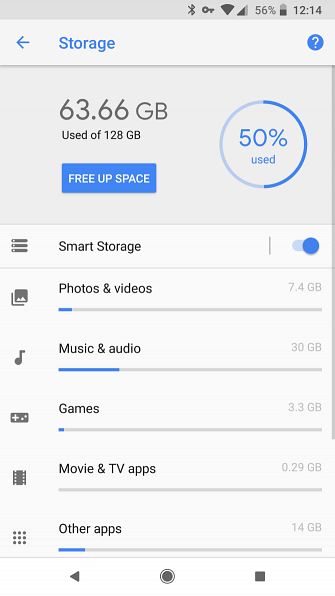
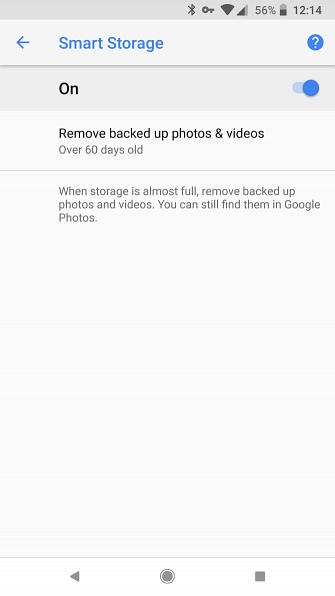
Quedarse sin espacio libre es un inconveniente, ya que encontrar aplicaciones antiguas, fotos y otro contenido para eliminar lleva tiempo.
Pero gracias a una nueva función en Android Oreo, puedes eliminar automáticamente las fotos antiguas de tu dispositivo. Debido a que las fotos son a menudo uno de los más grandes cerdos de almacenamiento, esto puede evitar que usted vea eso. “Bajo almacenamiento” mensaje tan a menudo.
Para habilitarlo, visite Ajustes> Almacenamiento y asegúrese de que ha habilitado el Almacenamiento inteligente deslizador Tóquelo para elegir la antigüedad de las fotos y videos que se limpian: 30, 60 o 90 días..
Combinado con el almacenamiento gratuito de fotos con Google Photos Obtenga gratis el almacenamiento ilimitado de fotos y más con Google Photos Obtenga gratis el almacenamiento ilimitado de fotos y más con Google Photos Si no está utilizando estas funciones ocultas de Google Photos, realmente lo está perdiendo. (Consejo: ¡Hay almacenamiento de fotos gratuito e ilimitado!) Lea más, puede descargar todas sus fotos a la nube. Esto le permite acceder a ellos desde cualquier lugar sin ocupar espacio en su teléfono.
5. Únete automáticamente a las redes Wi-Fi
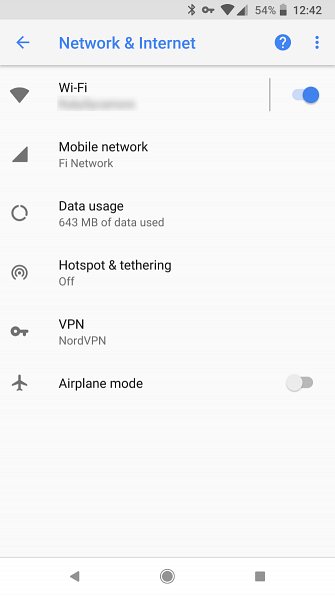
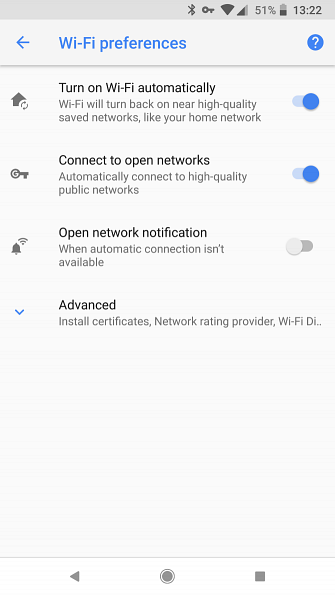
El uso de Wi-Fi le evita consumir datos móviles, y hay Wi-Fi gratuito disponible en muchos lugares. Por lo tanto, tiene sentido cambiar una configuración para que su teléfono se conecte a redes Wi-Fi cercanas cuando esté disponible.
Puedes hacerlo abriendo Ajustes> Red e Internet y tocando Wifi. Debajo de tu lista de redes wifi, elige Preferencias de Wi-Fi.
Si habilitas Enciende el Wi-Fi automáticamente, El Wi-Fi se volverá a activar cuando estés cerca de tu red doméstica. Encender Conectarse a redes abiertas unirse automáticamente “alta calidad” redes publicas.
6. VPN siempre encendida
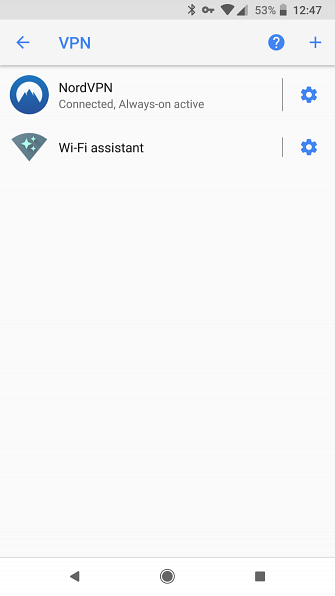
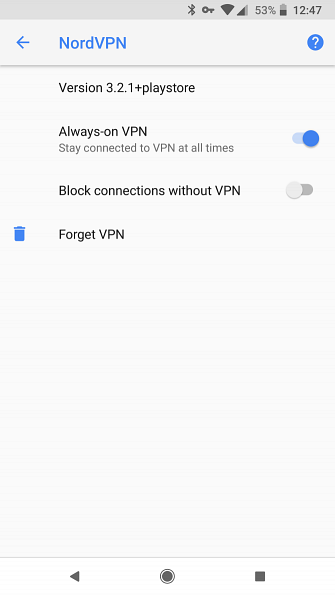
Hemos discutido las razones por las que debería usar una VPN 11 Razones por las que debería estar usando una VPN 11 Razones por las que debería usar una VPN Las redes privadas virtuales son asequibles y fáciles de usar. Aquí hay algunas razones por las que debería estar usando una VPN si aún no lo está. Lee mas . Mantienen su navegación segura, especialmente en redes públicas como la cafetería Wi-Fi. Pero también ocultan su actividad de miradas indiscretas, lo que los convierte en una inversión que vale la pena..
Por lo tanto, no tiene que abrir su aplicación de VPN y conectarse cada vez que reinicie su teléfono, puede habilitar la configuración de VPN siempre activa de Android. Esto hace exactamente lo que suena, lo encontrarás en Ajustes> Redes e Internet> VPN. Toque el engranaje al lado de su VPN, y asegúrese de alternar la VPN siempre encendida deslizador Incluso puedes elegir Bloquear conexiones sin VPN, Lo que le impide ir en línea sin él.
Si aún no se ha registrado en una VPN, consulte nuestra lista de las mejores VPN para Android Las 5 mejores VPN para Android Las 5 mejores VPN para Android ¿Necesita una VPN para su dispositivo Android? Aquí están las mejores VPN de Android y cómo comenzar a usarlas. Lee mas . La mayoría de las VPN también tienen una configuración de conexión automática en sus aplicaciones.
7. No molestar el horario
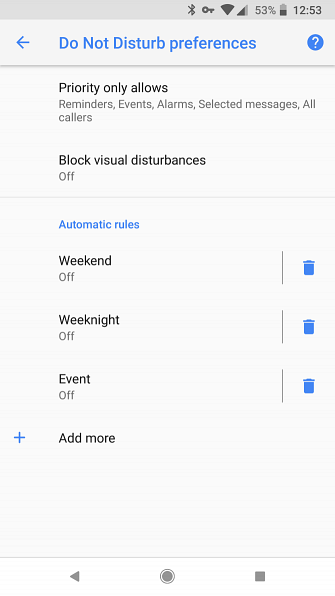
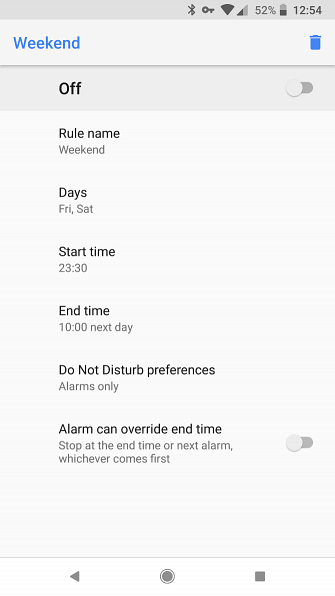
El modo No molestar de Android te permite silenciar las alertas entrantes para que puedas concentrarte. Ya sea cuando está trabajando en profundidad, en una reunión, o simplemente quiere volver a conectarse, es una herramienta importante para reducir las notificaciones de distracción Cómo reducir las notificaciones de distracción en Android Cómo reducir las notificaciones de distracción en Android Las notificaciones realmente pueden interferir de la vida - aquí es cómo resolver lo necesario de lo molesto. Lee mas .
Puede habilitarlo a voluntad, pero si usa No molestar a la misma hora todos los días, debe configurar un programa para que se ejecute automáticamente. Abierto Preferencias> Sonido> No molestar preferencia para encontrar estas opciones. En la parte superior, puede cambiar algunas opciones sobre cómo se ejecuta No molestar.
A continuación, encontrarás Reglas automáticas. Su teléfono incluye algunas plantillas para comenzar, para que pueda modificarlas o crear las suyas. Le permiten elegir qué días debe ejecutarse el modo, a qué horas y qué notificaciones se reciben. Si creas un Evento programado, incluso puede configurar No molestar para eventos en su calendario.
Formas más avanzadas de automatizar Android
Hemos discutido siete configuraciones básicas que puede habilitar en Android para una automatización conveniente. Pero si desea ir más lejos, encontrará una variedad de aplicaciones y servicios..
IFTTT es el servicio favorito de la web para conectar cualquier cosa a cualquier otra cosa. Con la aplicación de Android, puede crear applets que silencian automáticamente su teléfono en ciertos momentos, cambian su fondo de pantalla a imágenes de la NASA, guardan las notificaciones que recibe en una hoja de cálculo y cualquier otra cosa que pueda imaginar. Consulte nuestra guía definitiva sobre IFTTT. La guía definitiva de IFTTT: use la herramienta más poderosa de la web como un profesional. La última guía de IFTTT: use la herramienta más poderosa de la web como un profesional. para que sus aplicaciones y dispositivos trabajen juntos. ¿No estás seguro de cómo construir tu applet? Siga junto con esta guía. Leer más para empezar.
Si está más interesado en automatizar las funciones de su dispositivo en lugar de las aplicaciones web, Tasker es un favorito desde hace mucho tiempo. Desafortunadamente, muchas de sus funciones requieren un dispositivo rooteado, y la interfaz de usuario es bastante complicada. Es una opción fantástica para los usuarios avanzados, pero le recomendamos que pruebe MacroDroid primero. La manera fácil y no root de automatizar Android sin Tasker La manera fácil y no root de automatizar Android sin Tasker Aprender a automatizar su dispositivo Android cambiará honestamente su forma Úsalo, y esta aplicación es muy simple. Lee mas .
MacroDroid es todo lo que Tasker no es. Tiene una interfaz mucho más limpia y agradable, y no requiere acceso de root para la mayoría de sus funciones. Sin embargo, esto no significa que sea limitado. Un amigable asistente por primera vez e íconos fáciles de entender esconden una gran cantidad de poder en el que puede sumergirse si lo desea.
¿Cómo automatizar Android??
Ahora conoce la mejor configuración para permitir que su dispositivo Android se maneje solo sin que tenga que hacer ningún trabajo. Menos tiempo para juguetear en los menús significa que tiene la libertad de encontrar nuevas aplicaciones, disfrutar de las antiguas favoritas o hacer algo fuera de su teléfono.
Para hacer que su teléfono Android sea aún más suave, revise las aplicaciones que resuelven las molestias comunes de Android. Resuelva 10 problemas y molestias de Android grandes con estas aplicaciones Resuelva 10 problemas y molestias de Android grandes con estas aplicaciones ¿Le molesta su teléfono Android? Echa un vistazo a estas impresionantes aplicaciones que resuelven problemas y frustraciones comunes de Android Lee mas .
Explora más acerca de: Personalización de Android, Consejos de Android, .


